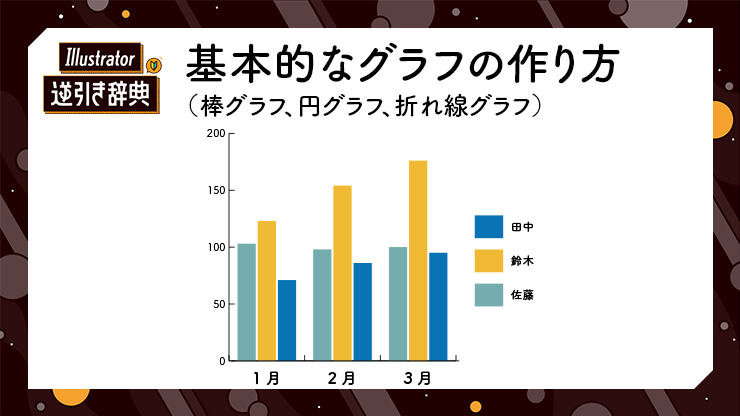
Illustrator(イラレ)で、基本的なグラフ(棒グラフ・円グラフ・折れ線グラフなど)の作り方を紹介します。
■使用する機能「グラフツール」「棒グラフツール」「円グラフツール」「折れ線グラフツール」
1.グラフツールを選択
グラフの基本的な制作方法を紹介します。ここでは棒グラフを例に解説します。
棒グラフはツールバーの「棒グラフツール」を使います(図1)。
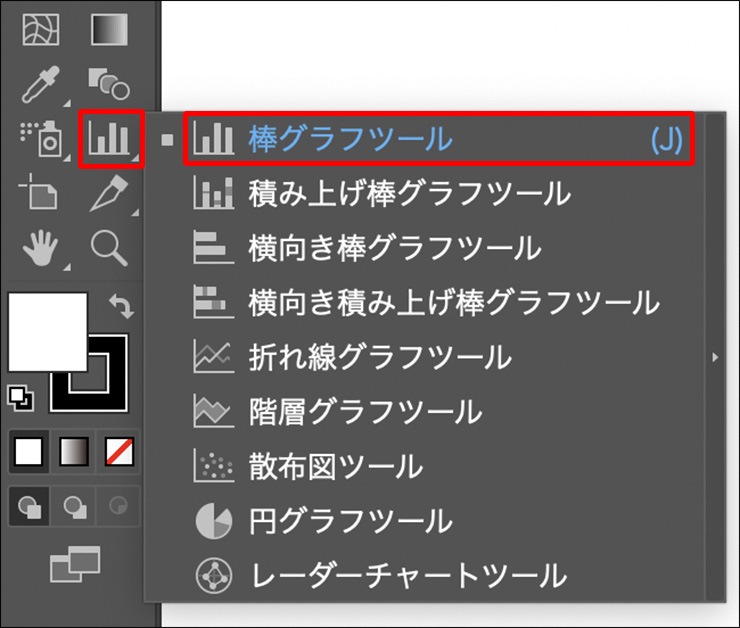
- ツールバーの表示
Illustrator CC 2019(v.23)以降ではツールバーが「基本」と「詳細」の2種類の表示方法に切り替えられるようになりました。「基本ツールバー」では表示されるツールが少なくなり、グラフツールも含まれていないので、ウィンドウメニュー→“ツールバー”→“詳細”を選んで詳細ツールバーに切り替えて表示しましょう。
2.グラフのサイズを決める
グラフのサイズは、グラフツール(ここでは棒グラフツール)を選んで、アートボード上をクリックして、「グラフ」ダイアログで[幅]と[高さ]を入力するか、またはアートボード上をドラッグして決めます(図2)。
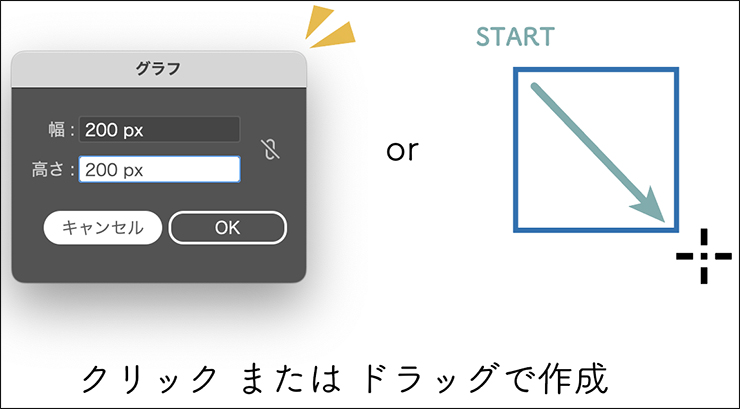
3.グラフに値を入力して各項目を表示
グラフのサイズを決めたら、「グラフデータウィンドウ」が開きます(図3)。ここに数値を入力することで、棒グラフが作成できます。
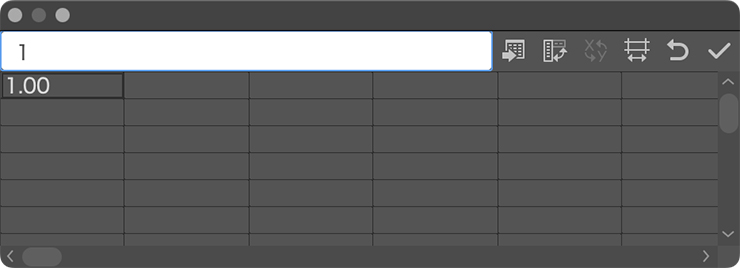
一番左の列のセルに文字を入力するとグラフの下部、水平軸に文字が表示されます。これを「ラベル」といいます(図4)。
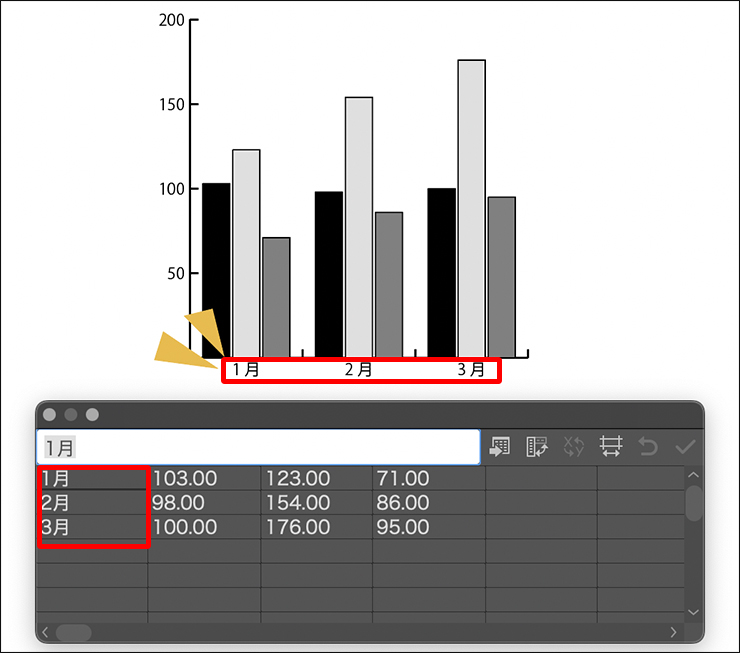
一番上の行のセルに文字を入力すると、凡例(はんれい)として、右上に項目が表示されます(図5)。
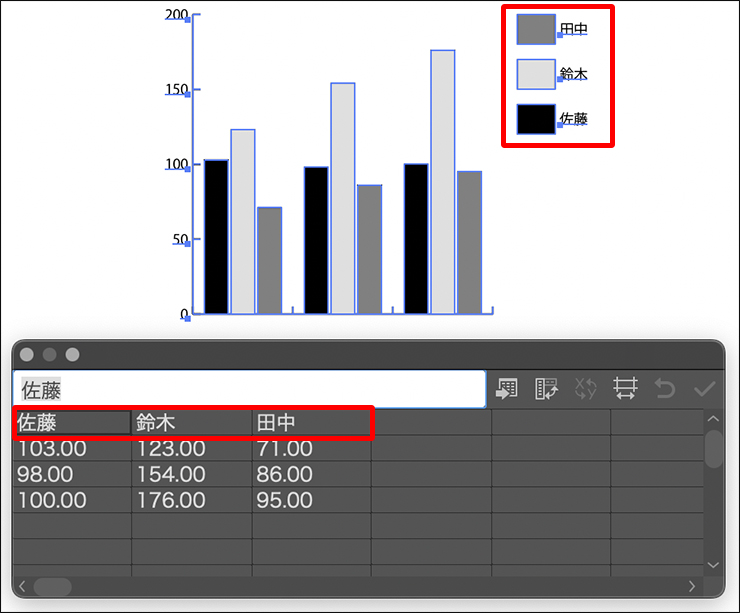
グラフの下の水平軸と凡例、どちらにも項目名を表示させたい場合は、左上のセルを空白にして、どちらも入力します(図6)。
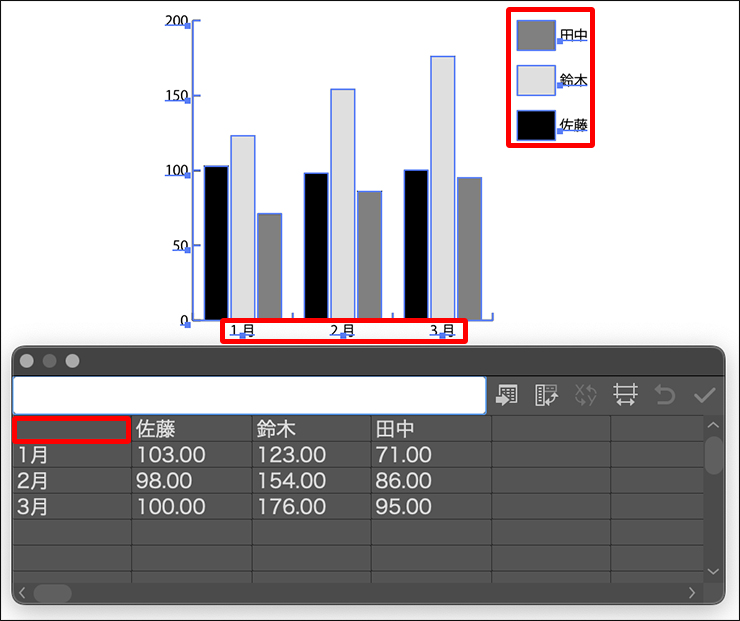
ラベルや判例の項目名に数字を入力したい場合は、「" "」(ダブルクォーテーション)で数字を囲みます(図7)。
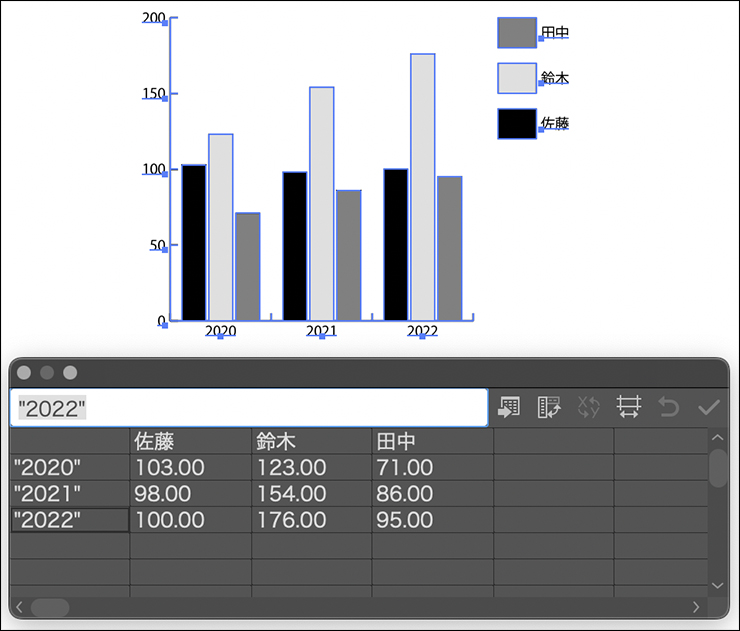
4.Excelなど表計算ソフトの数値を反映
グラフツールは、Excelなどの表計算ソフトの数値を入力することもできます。
たとえば、Excelの表をコピーして(図8)、Illustratorで棒グラフツールを選び、グラフのサイズを決めて、グラフデータウィンドウを表示。ここで数値を入力する代わりに、左上のセルを一度クリックして、編集メニュー→“ペースト”をクリックします(図9)。
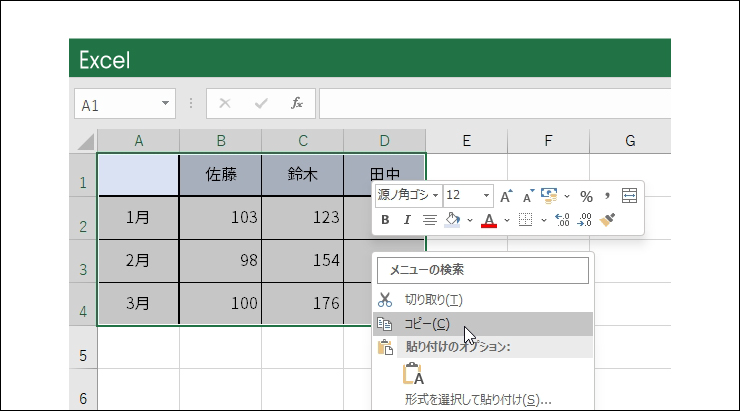
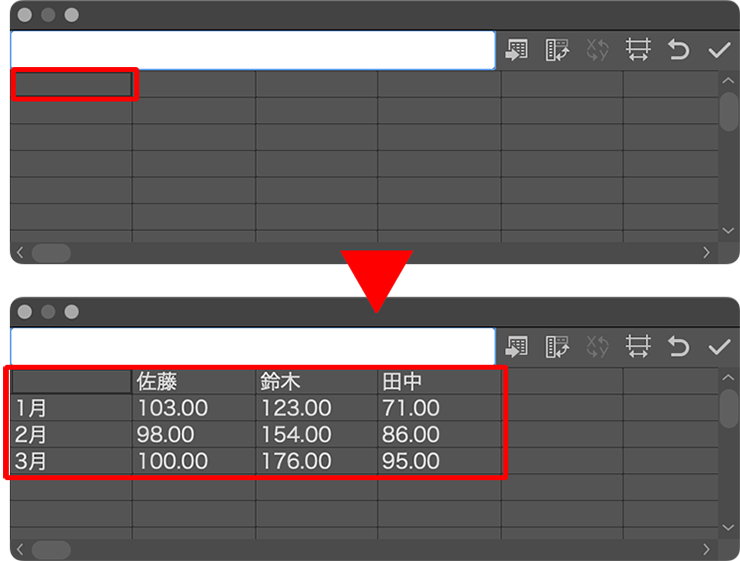
これでセルにExcelの値を貼り付けることができたので、Excelベースのグラフを作成できました(図10)。
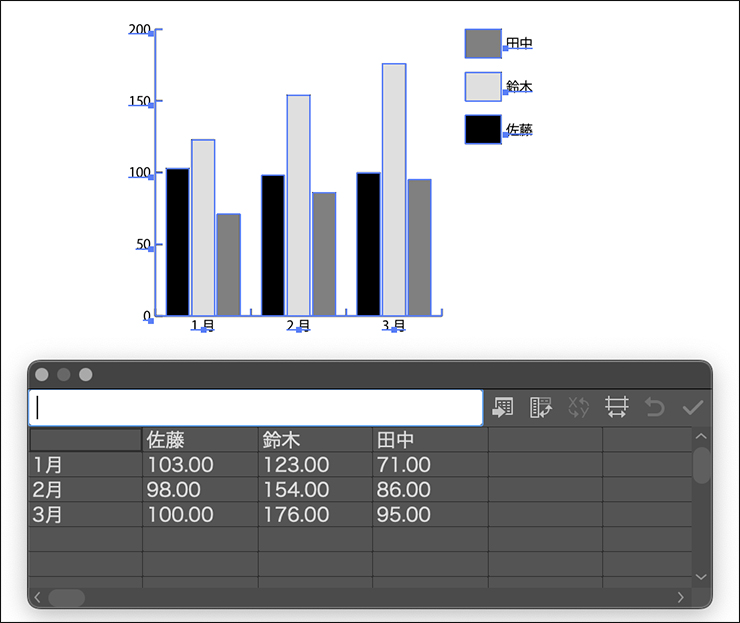
5.円グラフや折れ線グラフの作り方/グラフに色を付ける方法
棒グラフ以外を作成する場合は、ツールバーのグラフツールを長押しして、他のグラフツールを選びます。
折れ線グラフツール、円グラフツールなど代表的なもので作成すると、以下のように作成することができます。基本操作、サイズ設定、値の入力方法などは棒グラフツールの手順と同様です(図11)。
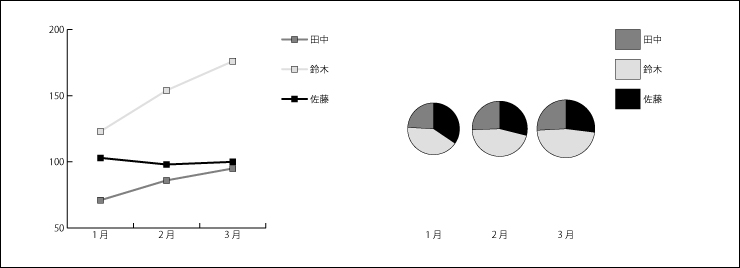
グラフの色を変更したい場合は、ツールバーからグループ選択ツールを選んで(図12)、グラフの凡例のいずれかをダブルクリックすると、関連する項目が自動で選択されるので、カラーパネルなどで任意のカラーを選択して色を変更します(図13)(図14)。
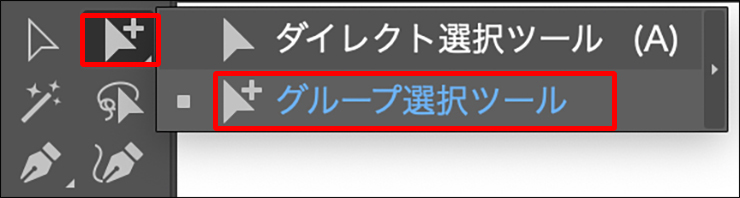
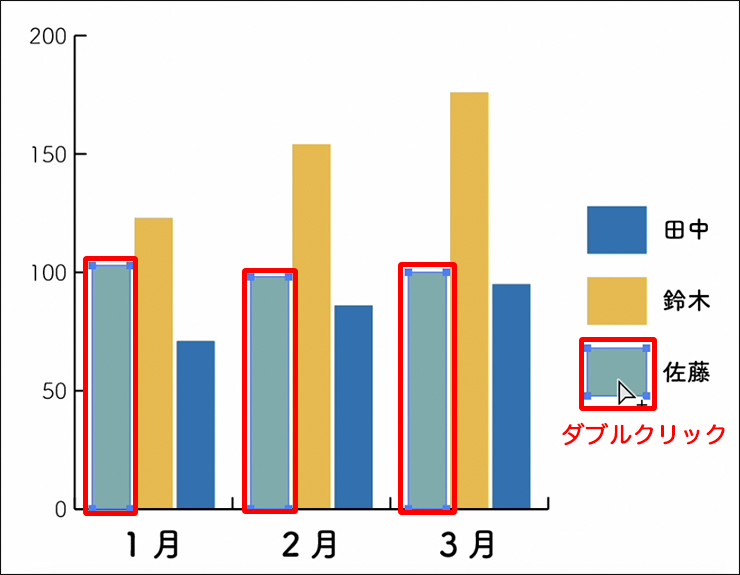
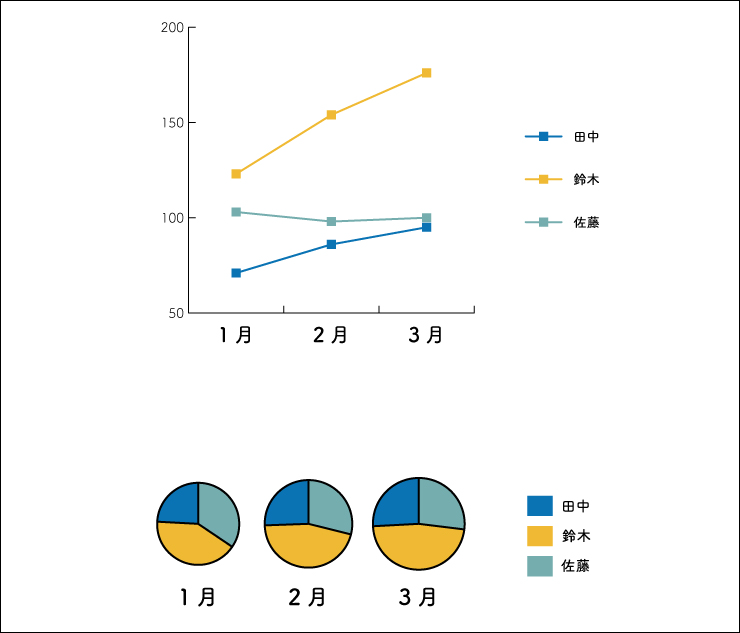
また、「オブジェクトを再配色」を使えば、それぞれの色合いを自動で調整しながらカラー変更も可能です(図15)。
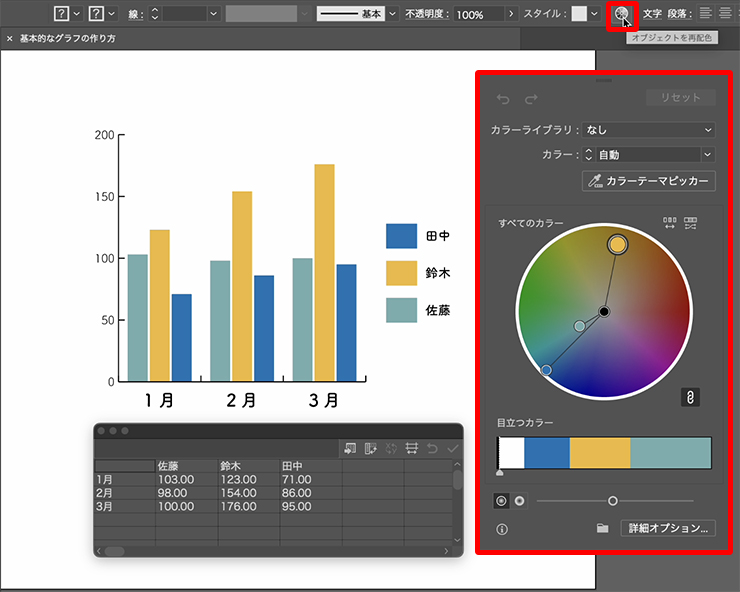
以上、Illustratorで、基本的なグラフ(棒グラフ・円グラフ・折れ線グラフ)を作る方法でした。ここでは基本操作に絞って紹介しましたが、Illustratorでは2つのグラフを重ねたり、グラフデザインの変更など、かなり詳細にグラフをカスタマイズすることができます。基本を押さえたらぜひ色々と試してみてください。
●構成:編集部、専門学校講師のイラレさん ●制作:専門学校講師のイラレさん ●編集:編集部
著者プロフィール

- 専門学校講師のイラレさん
- 専門学校講師/YouTuber
- Adobe Illustratorの使い方を教えている通称「イラレさん」。「誰でも楽しく学べる」を信条に専門学校の講師を行いながらYouTubeをメインに活動。分かりやすさが好評で、動画の平均高評価率98%以上。動画を通じ2万人以上に教えている。 Youtubeチャンネル:https://www.youtube.com/channel/UC5UvWEDpPVe8uA8AroD1G_A












2022.11.01 Tue